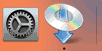การเชื่อมต่อ WPS
-
แตะ WPS (วิธีการกดปุ่ม)(WPS (Push button method))
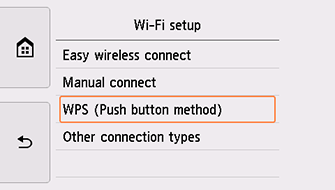
-
แตะ OK
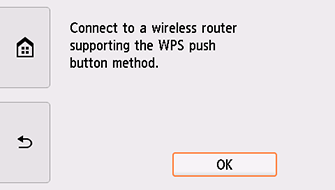
-
กดปุ่ม WPS บนเราเตอร์แบบไร้สาย และค้างไว้
 หมายเหตุ
หมายเหตุ- สำหรับข้อมูลเพิ่มเติมเกี่ยวกับการกดปุ่ม WPS โปรดดูคู่มือเราเตอร์แบบไร้สาย
-
แตะ OK บนเครื่องพิมพ์ภายใน 2 นาที
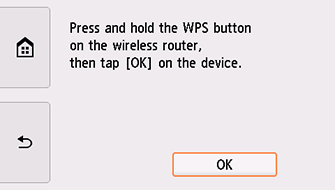
หากหน้าจอที่ต่างกันปรากฏขึ้น โปรดดูที่ "การแก้ไขปัญหา"
-
เมื่อหน้าจอด้านล่างนี้ปรากฏขึ้น ให้แตะ OK
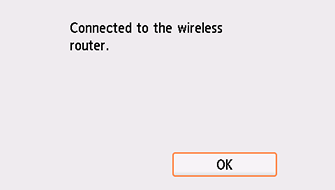
หากหน้าจอที่ต่างกันปรากฏขึ้น โปรดดูที่ "การแก้ไขปัญหา"
-
แตะ
 บนด้านซ้ายของหน้าจอ
บนด้านซ้ายของหน้าจอ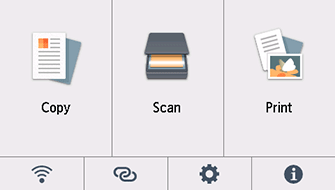
ขณะนี้การตั้งค่าการเชื่อมต่อเครือข่ายเสร็จสมบูรณ์แล้ว
เมื่อการเชื่อมต่อเสร็จสมบูรณ์
 จะปรากฏขึ้นที่ด้านล่างซ้ายของหน้าจอ
จะปรากฏขึ้นที่ด้านล่างซ้ายของหน้าจอหากทำการตั้งค่าด้วยซอฟต์แวร์ ให้กลับไปที่ซอฟต์แวร์และดำเนินการติดตั้งต่อ
Windows
คลิก
 ใน แถบงาน(taskbar) ปฏิบัติตามคำแนะนำบนหน้าจอเพื่อดำเนินการตั้งค่า
ใน แถบงาน(taskbar) ปฏิบัติตามคำแนะนำบนหน้าจอเพื่อดำเนินการตั้งค่า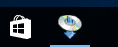
macOS
คลิก
 ใน Dock ปฏิบัติตามคำแนะนำบนหน้าจอเพื่อดำเนินการตั้งค่า
ใน Dock ปฏิบัติตามคำแนะนำบนหน้าจอเพื่อดำเนินการตั้งค่า